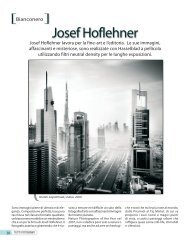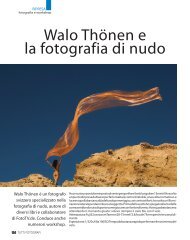Il formato A3: dalla scansione alla stampa - Fotografia.it
Il formato A3: dalla scansione alla stampa - Fotografia.it
Il formato A3: dalla scansione alla stampa - Fotografia.it
You also want an ePaper? Increase the reach of your titles
YUMPU automatically turns print PDFs into web optimized ePapers that Google loves.
70 PC PHOTO<br />
Test<br />
Una prova mirata a<br />
verificare se è possibile<br />
realizzare una buona<br />
e fedele <strong>stampa</strong> inkjet<br />
partendo da un<br />
originale in grande<br />
<strong>formato</strong>. Abbiamo<br />
utilizzato lo scanner<br />
Epson GT-15000 e<br />
la <strong>stampa</strong>nte Stylus<br />
Photo 1400, entrambi<br />
in <strong>formato</strong> <strong>A3</strong>.<br />
<strong>Il</strong> <strong>formato</strong> <strong>A3</strong>:<br />
<strong>d<strong>alla</strong></strong> <strong>scansione</strong><br />
<strong>alla</strong> <strong>stampa</strong><br />
Nonostante la minore domanda del<br />
mercato per l’affermazione della fotografia<br />
dig<strong>it</strong>ale nei confronti di quella<br />
analogica, gli scanner piani continuano<br />
la loro evoluzione verso prestazioni<br />
sempre più elevate. E così, a parte gli<br />
ottimi Nikon Coolscan, gran parte delle<br />
scansioni delle pellicole oggi passa per<br />
un adattatore da collocare su scanner<br />
piani A4; accanto a questi vi è però un<br />
mondo poco conosciuto di scanner piani<br />
di impiego professionale di <strong>formato</strong> <strong>A3</strong>,<br />
un amb<strong>it</strong>o per il quale Epson vanta un<br />
ampio assortimento. Sono scanner che<br />
possono avere un buon interesse per il<br />
fotografo, ed è il motivo per cui oggi<br />
proviamo il modello GT-15000, quello<br />
più abbordabile, insieme ad una <strong>stampa</strong>nte<br />
ink-jet di pari taglia che abbiamo<br />
scelto per la semplic<strong>it</strong>à di utilizzo e per<br />
il costo veramente sorprendente a fronte<br />
delle possibil<strong>it</strong>à di riproduzione in <strong>A3</strong>+:<br />
la Epson Stylus Photo 1400. Una coppia<br />
di <strong>stampa</strong>nte e scanner in grande <strong>formato</strong><br />
che ha un costo di circa 2000 euro in<br />
tutto.<br />
Epson Stylus Photo 1400<br />
Prima ancora di averla inst<strong>alla</strong>ta è facile<br />
trovare qualche cosa di familiare in questa<br />
<strong>stampa</strong>nte <strong>A3</strong>+: la 1400 segue infatti<br />
le orme della Stylus Photo 1200, che ancora<br />
possiedo. Quando la <strong>stampa</strong> fotografica<br />
partiva ancora <strong>d<strong>alla</strong></strong> pellicola ed<br />
i service di <strong>stampa</strong> on-line nemmeno si<br />
sapeva cosa fossero, Epson ebbe la lungimiranza<br />
di dire “oggi il 30x40cm lo<br />
puoi <strong>stampa</strong>re a casa, e meglio di un minilab”.<br />
Poi la famiglia Epson è cresciuta<br />
con nuovi e più numerosi inchiostri, con<br />
i pigmenti, con carte di ogni foggia e<br />
fin<strong>it</strong>ura. Oggi la 1400 parla all’appassionato<br />
di fotografia di veloc<strong>it</strong>à, facil<strong>it</strong>à,<br />
economia: non sono forse le massime
Anche la Epson Stylus Photo 1400 permette di <strong>stampa</strong>re in <strong>formato</strong> <strong>A3</strong>,<br />
ed in versione ‘plus’ per includere all’interno delle stampe eventuali<br />
crocini di registro utili in tipografia o, più probabilmente, per fornire<br />
al fotografo un <strong>formato</strong> più grande. Semplice l’accesso al vano delle<br />
cartucce laterale.<br />
Lo scanner GT-<br />
15000 consente di<br />
eseguire scansioni<br />
di originali fino al<br />
<strong>formato</strong> <strong>A3</strong>, anche<br />
di spessore rilevante<br />
grazie <strong>alla</strong> possibil<strong>it</strong>à<br />
di adattare<br />
la posizione del<br />
coperchio.<br />
Tra le connessioni dell’Epson GT-15000<br />
figurano la SCSI, l’Usb2.0 e l’opzionale<br />
Ethernet per inserire la periferica all’interno<br />
di una rete da ufficio.<br />
prestazioni tecnologiche del produttore, ma<br />
di certo più che sufficienti per un qualunque<br />
impiego.<br />
La <strong>stampa</strong>nte è a sei colori, utilizza gli inchiostri<br />
Epson Claria ed ha una risoluzione<br />
di <strong>stampa</strong> nominale di 5760x1440 dpi; è<br />
un’evoluzione del modello 1290s, ed è ora<br />
dotata di sei cartucce separate e di un’elettronica<br />
in grado di garantirle un’eccellente<br />
veloc<strong>it</strong>à di riproduzione per tutti i forma-<br />
PC PHOTO 71
ti supportati. Dispone poi di testine<br />
Advanced Micro Piezo da 540 ugelli<br />
in grado di garantire adeguati flussi di<br />
espulsione delle gocce di colorante dye<br />
(a base di acqua); inoltre la tecnologia<br />
Ultra Micro Dot consente di raggiungere<br />
una dimensione della goccia d’inchiostro<br />
di soli 1.5 picol<strong>it</strong>ri.<br />
Le interfacce a disposizione sono quelle<br />
convenzionali, così come i protocolli<br />
di comunicazione, come il Pict-Bridge,<br />
ma la 1400 è anche compatibile con il<br />
server di <strong>stampa</strong> esterno EpsonNet. Tale<br />
caratteristica rende evidente che questa<br />
periferica si rivolge anche all’ufficio.<br />
Lo scanner GT-15000<br />
Questo scanner è assai differente dai<br />
modelli a cui siamo ab<strong>it</strong>uati; non concede<br />
nulla all’estetica ma è stabile, solido<br />
e pesante. Si concede qualche estros<strong>it</strong>à<br />
solo nelle numerose porte di connessione,<br />
tra le quali figurano una eccellente<br />
Usb 2.0 ed una coppia di connettori Scsi<br />
dotati del loro selettore di ID. Inutile<br />
dire che noi useremo la Usb 2.0: la veloc<strong>it</strong>à<br />
raggiunta in Usb è assolutamente<br />
preferibile (480 MB/s contro 400 MB/s)<br />
e poi permette di connettere lo scanner<br />
anche a computer acceso (prerogative<br />
72 PC PHOTO<br />
negata dallo Scsi).<br />
Le note tecniche descrivono una periferica<br />
veloce ed affidabile per moli di lavoro<br />
impegnative; il probabile ambiente<br />
di impiego del GT-15000 dovrebbe<br />
quindi essere l’ufficio, uno studio. La<br />
lampada è di tipo Xenon, che non richiede<br />
tempi di riscaldamento (meglio<br />
comunque accendere lo scanner un po’<br />
prima di usarlo, consiglio personale).<br />
<strong>Il</strong> sensore è un CCD lineare a quattro<br />
colori (RGB e Nero) che permette una<br />
eccellente rapid<strong>it</strong>à di cattura tanto in<br />
colore che in bianconero ed è possibile<br />
comandare le acquisizioni sia da software<br />
compatibili TWAIN, quanto dal<br />
proprietario Epson Scan, preferibile nel<br />
caso in cui si dovessero effettuare molte<br />
scansioni in serie senza necess<strong>it</strong>à di eseguire<br />
sub<strong>it</strong>o l’elaborazione.<br />
Otticamente lo scanner risolve fino a<br />
1200 x 600 dpi, interpolando i risultati<br />
fino a 5800 dpi, ovviamente con un notevole<br />
allungamento dei tempi e di un<br />
aumento degli ingombri dei file senza<br />
benefici in termini di dettagli fini. Uomo<br />
avvisato, mezzo salvato!<br />
La gestione colore avviene all’interno<br />
della periferica a 48 b<strong>it</strong> colore o a 16<br />
b<strong>it</strong> in bianconero, con usc<strong>it</strong>a a 24 e 8 b<strong>it</strong><br />
<strong>Il</strong> driver di funzionamento dello<br />
scanner è l’ormai collaudato Epson<br />
Scan. Le modal<strong>it</strong>à di acquisizione<br />
possono essere impostate sia per un<br />
uso da ufficio, che per un amb<strong>it</strong>o più<br />
creativo e professionale che richiede<br />
regolazioni più fini.<br />
rispettivamente.<br />
Le dimensioni dello scanner non sono<br />
piccole: 656 x 458 x 158 mm, per un<br />
peso di 13 chilogrammi; insomma pensate<br />
bene a dove collocarlo, dato che poi<br />
spostarlo non è proprio ‘easy’.<br />
La <strong>scansione</strong><br />
Tralasciamo le fasi di inst<strong>alla</strong>zione, dato<br />
il livello ormai veramente elementare<br />
delle procedure per entrambi i due dispos<strong>it</strong>ivi;<br />
il tutto si riduce ad inserire<br />
nel lettore del proprio elaboratore il CD<br />
allegato ed a connettere le periferiche<br />
seguendo le istruzioni.<br />
<strong>Il</strong> GT-15000 stupisce per una pregevole<br />
doppia possibil<strong>it</strong>à di lavoro: il driver<br />
consente infatti di accedere <strong>alla</strong> <strong>scansione</strong><br />
tanto da Photoshop (Importa), quanto<br />
da un applicativo a se stante (Epson<br />
Scan) il quale consente rapide scansioni<br />
in serie specificando la cartella di salvataggio<br />
su una qualunque delle un<strong>it</strong>à<br />
connesse all’elaboratore. In sede di configurazione<br />
sarà anche possibile definire<br />
la cartella di lavoro per lo scanner ed i<br />
profili colore in entrata ed in usc<strong>it</strong>a che<br />
desideriamo abbinare al GT-15000.<br />
Torniamo al software di <strong>scansione</strong>.<br />
Epson Scan è di certo un programma<br />
elementare nelle opzioni forn<strong>it</strong>e all’utente,<br />
ma riesce comunque a fornire<br />
nella sua sobria interfaccia tutta una<br />
serie di controlli utili a personalizzare la<br />
<strong>scansione</strong>. Innanz<strong>it</strong>utto si può scegliere il<br />
metodo di lavoro tra Principiante, Office<br />
e Professionale; per noi è ovviamente<br />
preferibile l’interfaccia Professionale,<br />
la più completa nel fornire tutti gli strumenti<br />
di cui l’Epson dispone.<br />
E’ poi necessaria una configurazione<br />
preliminare; la scheda di lavoro denominata<br />
Colore è fondamentale per l’impostazione<br />
cromatica delle acquisizioni.<br />
Abbiamo tre opzioni fondamentali di<br />
impiego: Controlli Colore è la scelta<br />
meno personalizzabile tra quelle non<br />
neutre, ci chiede unicamente di scegliere<br />
una Gamma di lavoro (preset a 1.8) ed<br />
eventualmente la possibil<strong>it</strong>à di eseguire<br />
l’esposizione automatica degli originali<br />
prima della cattura.<br />
<strong>Il</strong> secondo metodo di lavoro potrebbe<br />
sembrare preferibile a livello professionale:<br />
ci viene chiesto un profilo di origine,<br />
che in pratica corrisponde a quello<br />
dello scanner, ed un profilo di usc<strong>it</strong>a che<br />
dovrebbe essere quello per il software di<br />
fotor<strong>it</strong>occo, oppure uno sufficientemente<br />
ampio da ev<strong>it</strong>are un eccessivo taglio dei<br />
toni non riproducibili. Epson consiglia<br />
di impostare Standard Epson, sebbene<br />
l’utente in possesso di un dispos<strong>it</strong>ivo di<br />
calibrazione potrebbe preferire un proprio<br />
spazio colore misurato e profilato<br />
ad hoc; a mio parere è però preferibile
La sezione di correzione cromatica<br />
dello scanner Epson GT-15000<br />
consente praticamente qualunque<br />
tipo di intervento sulle acquisizioni,<br />
sia a livello di lettura che di<br />
modifica post-<strong>scansione</strong>.<br />
E’ di fondamentale importanza, allo scopo di padroneggiare l’output dello scanner, familiarizzare con la gestione del<br />
colore del GT-15000. Come in tutte le procedure di sintesi colore, il metodo migliore è ovviamente quello di disporre di<br />
profili indipendenti per bypassare l’operato dello scanner. Non sempre però si può operare in questo modo.<br />
PC PHOTO 73
Ad uno sguardo superficiale non si notano evidenti differenze cromatiche tra le tre scansioni. In realtà, a mon<strong>it</strong>or, le differenze<br />
sono evidenti ed è preferibile la scelta di un profilo colore personale per la maggiore leggibil<strong>it</strong>à dei particolari<br />
in ombra e delle sfumature più tenui.<br />
impostare Nessuna Correzione Colore,<br />
perché minore è l’intervento (oscuro)<br />
del software e maggiore sarà il nostro<br />
controllo tram<strong>it</strong>e il software di fotor<strong>it</strong>occo.<br />
L’interfaccia operativa del GT-15000<br />
consente di selezionare tutte le modal<strong>it</strong>à<br />
di lavoro necessarie: il tipo dell’originale<br />
e quello dell’immagine di usc<strong>it</strong>a, la risoluzione<br />
di cattura, la scala, il r<strong>it</strong>aglio e<br />
le correzioni cromatiche che possono influenzare<br />
l’acquisizione, ovvero Curve,<br />
Livelli, Correzione Colore e l’Automatico<br />
dal caso, la Maschera di Contrasto<br />
con cui ridare affilatezza all’immagine<br />
e l’opzione di Deretinatura, indispensabile<br />
per originali in <strong>stampa</strong> tipografica,<br />
che consente di eliminare il retino.<br />
L’anteprima è la più rapida che abbia<br />
mai osservato con uno scanner <strong>A3</strong>: la<br />
lettura dell’intero piano da 30x40cm<br />
avviene in due o tre secondi; da qui possiamo<br />
selezionare quello che vogliamo<br />
destinare <strong>alla</strong> <strong>scansione</strong>, o eseguire una<br />
rilettura ingrandendo la zona di interesse<br />
per affinare la selezione di <strong>scansione</strong>.<br />
E’ anche possibile impostare differenti<br />
selezioni di cattura per lo stesso piano<br />
di lavoro per sfruttare al meglio l’ampia<br />
area messaci a disposizione dal GT-<br />
15000.<br />
Tralasciamo i dettagli, come la presenza<br />
del dens<strong>it</strong>ometro dig<strong>it</strong>ale cliccabile, per<br />
avviare la <strong>scansione</strong> mediante il pulsan-<br />
74 PC PHOTO<br />
te in basso a destra, sotto la finestra di<br />
regolazione dei parametri di cattura.<br />
I tempi di lettura variano ovviamente<br />
in funzione di diversi fattori, a partire<br />
<strong>d<strong>alla</strong></strong> risoluzione impostata; una stima<br />
dei tempi è difficile da dare, ma indicativamente<br />
possiamo dire che un originale<br />
tipografico (dunque da deretinare) di<br />
24x32cm viene trasfer<strong>it</strong>o all’elaboratore<br />
a 400 dpi in circa 2 minuti. A 24 b<strong>it</strong> colore<br />
ovviamente.<br />
Ora, i tempi possono anche variare in<br />
funzione della potenza dell’elaboratore<br />
impiegato, ma è comunque una stima<br />
attendibile.<br />
Le risoluzioni impostabili variano dai<br />
minimi 50 dpi fino ai massimi 9600 dpi,<br />
che in realtà corrispondono ai 4800 dpi<br />
(comunque interpolati) scalati del 200%.<br />
L’effettiva risoluzione ottica si ferma a<br />
600x1200 dpi, comunque sufficienti.<br />
<strong>Il</strong> peso della <strong>scansione</strong> di una pagina<br />
297x432mm (circa <strong>A3</strong>) può essere facilmente<br />
calcolata a mano: si va da 1,5<br />
Megabyte per un’acquisizione a 50 dpi<br />
ai 51 Gigabyte dei 9600 dpi, passando<br />
per i ‘non interpolati’ 205 Megabyte dei<br />
600 dpi. Tutte le misure vanno divise<br />
per 3 nel caso in cui la <strong>scansione</strong> sia in<br />
bianconero.<br />
La <strong>stampa</strong><br />
con la Stylus Photo 1400<br />
Epson unisce all’interno della Stylus<br />
Photo 1400 un grande potenziale di<br />
qual<strong>it</strong>à ad una totale personalizzazione<br />
delle opzioni di <strong>stampa</strong>, il che vuol<br />
dire che si va dall’opzione elementare<br />
‘<strong>stampa</strong> bene questa foto’ fino a quella<br />
complessa ‘gestisci il colore <strong>d<strong>alla</strong></strong> prova<br />
a mon<strong>it</strong>or ad AdobeRgb con intento<br />
di rendering Colorimetrico Relativo e<br />
Compensazione del punto di Nero’. Nel<br />
mezzo ci sono tutte le altre scelte.<br />
Anche per la 1400 le fasi di inst<strong>alla</strong>zione<br />
filano via lisce, senza intoppi.<br />
L’inserimento delle cartucce di inchiostro<br />
Claria è assai semplice dato che la<br />
forma di ciascuna si adatta solamente al<br />
suo slot.<br />
<strong>Il</strong> consumo degli inchiostri viene come<br />
sempre mon<strong>it</strong>orato dal software a corredo,<br />
il quale si inst<strong>alla</strong> assieme ai driver<br />
di funzionamento; la precisione del rilevamento<br />
non è assoluta, ma è sufficiente<br />
per non rimanere senza inchiostri nel bel<br />
mezzo di un lavoro. Considerate che vi<br />
dirà di sost<strong>it</strong>uire le cartucce anche quando<br />
si possono tranquillamente <strong>stampa</strong>re<br />
ancora due o tre fogli, ammesso di non<br />
dover utilizzare quasi solo un determinato<br />
colore, proprio quello con la tanica<br />
in esaurimento.<br />
Le principali modal<strong>it</strong>à di utilizzo sono<br />
quelle che ci consentono il maggiore<br />
controllo cromatico sull’immagine e si<br />
riducono essenzialmente a tre.<br />
La prima prevede di selezionare dalle
Esteticamente è l’impostazione di esposizione automatica dello scanner quella che fornisce i risultati più soddisfacenti<br />
al primo sguardo. Occorre però valutare caso per caso se non preferire invece un taglio meno deciso dei toni per poi<br />
intervenire in fase di fotor<strong>it</strong>occo.<br />
Risoluzione e profond<strong>it</strong>à colore a parte, i parametri più<br />
importanti nella <strong>scansione</strong> di un originale <strong>stampa</strong>to tipograficamente<br />
(una rivista, un libro) sono quelli della<br />
deretinatura e della maschera di contrasto. In questo caso<br />
occorrerà valutare se agire dal driver, o operare successivamente<br />
durante la fase di fotor<strong>it</strong>occo.<br />
tendine del driver il corretto tipo di carta,<br />
di lavorare in Regolazione Colore e<br />
di scegliere quale modal<strong>it</strong>à tra Standard<br />
Epson (con i rischi del caso) e Adobe<br />
Rgb, nel caso <strong>stampa</strong>ssimo un file in tale<br />
profilo colore.<br />
La seconda modal<strong>it</strong>à di utilizzo sfrutta<br />
il ‘motore’ di conversione colore interno<br />
del driver: si sceglie ICM (<strong>d<strong>alla</strong></strong><br />
finestra di gestione della <strong>stampa</strong>nte)<br />
e si imposta il profilo dell’immagine<br />
da <strong>stampa</strong>re un<strong>it</strong>amente all’intento di<br />
rendering più appropriato ed allo spazio<br />
di destinazione (di <strong>stampa</strong>) sulla<br />
destra.<br />
Due annotazioni: l’intento di ren-<br />
dering va scelto sostanzialmente tra<br />
Colorimetrico Relativo e Percettivo,<br />
con Compensazione del Nero quando<br />
concesso, a seconda che i colori dell’immagine<br />
siano contenuti o meno nel<br />
gamut di usc<strong>it</strong>a. Inoltre il profilo della<br />
<strong>stampa</strong>nte è ovviamente solo Standard<br />
Epson, a meno che non disponiamo di<br />
dispos<strong>it</strong>ivi per crearne uno personalizzato<br />
per la carta utilizzata.<br />
La terza opzione di lavoro, è demandare<br />
tutta la gestione del colore non al<br />
driver Epson ma a Photoshop, o al software<br />
in grado di gestire il colore. In<br />
tal caso si sceglierà sempre ICM, ma<br />
scegliendo ‘Off-Nessuna Regolazione<br />
Colore’. Le impostazioni relative<br />
agli spazi di origine e destinazione,<br />
comprensivi dell’intento di rendering<br />
per convertire i toni dall’uno all’altro,<br />
andranno defin<strong>it</strong>i nelle appos<strong>it</strong>e tendine<br />
che Photoshop (o chi per esso)<br />
mette a disposizione nella Stampa con<br />
Anteprima.<br />
Utilizzo di scanner e <strong>stampa</strong>nte<br />
Nonostante la loro differenza di prezzo,<br />
queste due periferiche si possono considerare<br />
all’incirca al medesimo livello<br />
qual<strong>it</strong>ativo per un utilizzo professionale,<br />
oltre che essere dello stesso <strong>formato</strong><br />
(<strong>A3</strong>). Offrono entrambe grandi possibi-<br />
PC PHOTO 75
La deretinatura esegu<strong>it</strong>a dal GT-15000 offre quattro livelli<br />
di impostazione, a seconda del tipo di originale.<br />
l<strong>it</strong>à di intervento ed eventuali automatismi<br />
nel caso volessimo fare più svelto;<br />
la qual<strong>it</strong>à è allineata con gli standard<br />
professionali di un piccolo studio.<br />
Inoltre utilizzandoli insieme ci si accorge<br />
di un modo di lavorare comune<br />
che va <strong>d<strong>alla</strong></strong> semplificazione totale delle<br />
scelte operative, nel caso in cui volessimo<br />
un risultato in breve tempo, <strong>alla</strong><br />
possibil<strong>it</strong>à di scegliere in modo minuzioso<br />
gli attributi colore per ottenere una<br />
maggiore fedeltà.<br />
76 PC PHOTO<br />
La prova<br />
dello scanner GT-15000<br />
Per prima cosa si nota una grande velocizzazione<br />
delle fasi di preparazione del<br />
lavoro, con un’anteprima fulminea di<br />
tutta l’area e una grande libertà di scelta<br />
delle zone da sottoporre a <strong>scansione</strong>.<br />
Le regolazioni qual<strong>it</strong>ative sono per<br />
fortuna raccolte in modo sintetico nell’interfaccia<br />
di impiego e consentono di<br />
lavorare impostando tre macro-parametri:<br />
risoluzione, deretinatura e maschera<br />
Un esempio pratico di deretinatura esegu<strong>it</strong>a con il filtro<br />
applicato dal GT-15000. Occorre valutare la perd<strong>it</strong>a di<br />
dettaglio a fronte del rischio di visibil<strong>it</strong>à del retino.<br />
di contrasto.<br />
Le prove effettuate sono quasi sempre<br />
state condotte a 600 dpi di risoluzione,<br />
impostando per gli originali tipografici<br />
la deretinatura Artistica 175 lpm e la<br />
Maschera di Contrasto sul valore minimo.<br />
Per comprendere quale fosse il corretto<br />
settaggio delle impostazioni colore<br />
abbiamo dovuto effettuare varie prove di<br />
acquisizione e a questo riguardo va detto<br />
che il requis<strong>it</strong>o fondamentale per poter<br />
esprimere un giudizio sensato è disporre
Una prova di <strong>scansione</strong> a<br />
diversi livelli di risoluzione:<br />
i migliori risultati con il GT-<br />
15000 si ottengono a 1200<br />
dpi, risoluzione <strong>alla</strong> quale lo<br />
scanner di Epson garantisce<br />
il massimo di resa dei dettagli<br />
più fini dell’immagine.<br />
di un mon<strong>it</strong>or calibrato; il nostro è stato<br />
calibrato e profilato con il software EZ<br />
Color e la sonda Eye-One Display2 di<br />
X-R<strong>it</strong>e/Gretag Macbeth.<br />
E’ quindi necessario stabilire se affidarsi<br />
<strong>alla</strong> gestione Epson della <strong>scansione</strong><br />
(Controlli Colore), oppure ai metodi<br />
ICM. Noi abbiamo scelto di profilare<br />
lo scanner (anche in caso con una su<strong>it</strong>e<br />
di X-R<strong>it</strong>e) in Nessuna Correzione<br />
Colore e abbiamo impostato questo un<br />
profilo come Origine e l’sRgb come<br />
Destinazione.<br />
La scelta più corretta sarebbe quella di<br />
impostare Nessuna Regolazione, ma a<br />
questo riguardo vi sono due problemi.<br />
<strong>Il</strong> file in usc<strong>it</strong>a in questo caso è espresso<br />
nello spazio colore dello scanner (quello<br />
ottenuto <strong>d<strong>alla</strong></strong> nostra profilazione) e va<br />
associato all’immagine da Photoshop.<br />
Ma questo bisogna saperlo fare. <strong>Il</strong><br />
secondo problema nasce dal fatto che<br />
impostando Nessuna Regolazione viene<br />
disattivata anche la deretinatura, indispensabile<br />
per eliminare il retino dagli<br />
originali. Abbiamo dunque ovviato con<br />
un compromesso: <strong>scansione</strong> con metodo<br />
ICM e calibrazione con Nessuna<br />
Correzione.<br />
<strong>Il</strong> driver di <strong>scansione</strong> però mostra una<br />
pecca, il file risultante <strong>d<strong>alla</strong></strong> <strong>scansione</strong><br />
non viene corredato del profilo<br />
colore che noi specifichiamo come<br />
Destinazione. Dobbiamo ricordarci noi<br />
di abbinargli il corretto profilo in sede<br />
di r<strong>it</strong>occo, o semplicemente prima di<br />
<strong>stampa</strong>re.<br />
Diciamo che, scegliendo di uscire in<br />
La <strong>scansione</strong> a 1200 dpi di un<br />
originale <strong>A3</strong> fornisce, oltre ad<br />
un file di peso elevato, anche<br />
una grande quant<strong>it</strong>à di dati che<br />
rendono più flessibile il successivo<br />
intervento in fotor<strong>it</strong>occo e<br />
quindi la <strong>stampa</strong>.<br />
sRgb, i problemi si riducono di parecchio,<br />
ma si rinuncia anche ad uno<br />
spazio colore più ampio, ad esempio<br />
AdobeRgb.<br />
Per chi non può crearsi un proprio profilo<br />
di colore, ho rilevato che le scansioni<br />
effettuate con ICM Standard Epson<br />
vengono leggermente più gialle e chiare<br />
rispetto a quelle effettuate con il profilo<br />
espressamente da me realizzato.<br />
La deretinatura lavora bene, anche se nei<br />
toni vicini alle ombre continua ad apparire<br />
una sorta di quadrettatura. A livello<br />
di luminos<strong>it</strong>à il GT-15000 legge bene<br />
nei neri riprodotti con i mezzi di <strong>stampa</strong><br />
convenzionali, rest<strong>it</strong>uendo file che<br />
richiedono solo un r<strong>it</strong>occhino nel punto<br />
di nero. Osservando l’istogramma infatti<br />
si nota una certa mancanza di toni scuri,<br />
PC PHOTO 77
Anche il driver di gestione della <strong>stampa</strong>nte Epson Stylus Photo 1400<br />
permette di scegliere tra svariate opzioni di configurazione a diversi<br />
livelli di completezza. Per ottenere i risultati migliori occorre, come<br />
è ovvio, definire un profilo colore personale con uno strumento di calibrazione, bypassando la gestione colore della<br />
<strong>stampa</strong>nte. In ogni caso anche le funzioni di manipolazione colore della Stylus Photo 1400 consentono un buon livello<br />
di intervento.<br />
che in <strong>stampa</strong> potrebbero poi far perdere<br />
in contrasto e saturazione dei colori.<br />
Anticipo che, impostando in <strong>stampa</strong><br />
la Compensazione del punto di Nero,<br />
almeno sulla Stylus 1400 in prova, si ottengono<br />
risultati leggermente meno ricchi<br />
di nero rispetto agli originali, mentre<br />
senza Compensazione del punto di Nero<br />
la profond<strong>it</strong>à del nero potrebbe apparire<br />
eccessiva a fronte di un guadagno nella<br />
saturazione e nel contrasto generali.<br />
Una soluzione può essere quella di<br />
78 PC PHOTO<br />
effettuare una serie di prove che consentano<br />
di stabilire l’adatta regolazione<br />
dei Livelli di <strong>scansione</strong> (dall’interfaccia<br />
principale) per ottenere neri sufficientemente<br />
scuri da non richiedere un eccessivo<br />
lavoro in fotor<strong>it</strong>occo.<br />
La prova della <strong>stampa</strong>nte<br />
Stylus Photo 1400<br />
Per le nostre prove non abbiamo creato<br />
dei profili per la <strong>stampa</strong>nte, ma abbiamo<br />
usato quelli che Epson mette a disposi-<br />
zione come standard, dopo l’inst<strong>alla</strong>zione<br />
dei driver, per i tipi più comuni delle<br />
sue carte.<br />
Scopo delle prove era ottenere prima<br />
di tutto la massima fedeltà con gli originali<br />
ma, sapendo che con il percorso<br />
originale-scanner-(mon<strong>it</strong>or)-<strong>stampa</strong>nte<br />
questo è spesso utopia, abbiamo cercato<br />
la massima corrispondenza con l’immagine<br />
sullo schermo.<br />
Come carte abbiamo usato i supporti<br />
Archival Matte Paper (nonostante gli
Scheda Tecnica<br />
Scheda Tecnica<br />
Ecco le scelte che si prospettano al fotografo durante una sessione<br />
di <strong>stampa</strong> con la Stylus Photo 1400: lasciare <strong>alla</strong> <strong>stampa</strong>nte il<br />
comp<strong>it</strong>o di amministrare il colore, oppure gestirlo in Photoshop.<br />
In entrambi i casi conviene scegliere un metodo di rendering<br />
Colorimetrico Relativo, eventualmente con Compensazione del Nero, per passare ad un metodo Percettivo nel caso in cui<br />
comparissero vistose scalettature cromatiche.<br />
Epson Stylus Photo 1400<br />
Testina di <strong>stampa</strong><br />
540 ugelli (90 ugelli per magenta, ciano,<br />
giallo, magenta chiaro, ciano chiaro<br />
e nero).<br />
Gocce Ultra Micro Dot da 1,5 picol<strong>it</strong>ri.<br />
Inchiostri<br />
Epson Claria<br />
Epson GT-15000<br />
Formato<br />
Scanner piano a colori <strong>formato</strong> <strong>A3</strong><br />
Formato massimo di 297 x 432 mm<br />
Risoluzione<br />
Ottica 600 dpi<br />
Scansione secondaria 1200 dpi<br />
Risoluzione in usc<strong>it</strong>a da 50 a 4800 dpi<br />
Tecnologia Variable-sized droplet<br />
Risoluzione<br />
Ottimizzata fino a 5760x1440 dpi<br />
Interfaccia<br />
USB 2.0 Hi-Speed per collegamento<br />
PC/Mac<br />
Pixel Effettivi 7.020 x 10.200 pixel<br />
(primaria x secondaria) a 600 dpi<br />
Scala di grigi a 16 b<strong>it</strong> (4.096 livelli di<br />
scala di grigi) in input, 8 b<strong>it</strong> (256 livelli<br />
di scala di grigi) in output<br />
Profond<strong>it</strong>à colore<br />
48 b<strong>it</strong> (4.275,2 milioni di colori) in<br />
Dimensioni<br />
223x615x314 mm (AxLxP)<br />
Peso: 11,5 kg<br />
Note: Slot di <strong>stampa</strong> manuale per CD/<br />
DVD.<br />
input<br />
24 b<strong>it</strong> (16,7 milioni di colori) in output<br />
Interfaccia USB 2.0 Hi-Speed<br />
SCSI<br />
Dimensioni<br />
656 x 458 x 158 mm (LxPxA)<br />
Peso 13 kg<br />
PC PHOTO 79
Le prove di <strong>stampa</strong> finali testimoniano la buona resa di entrambe le periferiche, ben allineate dal punto di vista cromatico<br />
anche se si rileva un inev<strong>it</strong>abile taglio delle ombre a causa dei due passaggi, <strong>scansione</strong> dell’originale e <strong>stampa</strong> della<br />
<strong>scansione</strong>.<br />
originali fossero su carta patinata) per<br />
le ottime caratteristiche cromatiche e di<br />
durata di queste carte.<br />
Abbiamo fatto diversi esperimenti di<br />
configurazione di <strong>stampa</strong> finendo per<br />
impiegarne essenzialmente due, che<br />
poi corrispondono a quelle già descr<strong>it</strong>te<br />
precedentemente: la gestione ICM fatta<br />
dal driver, oppure quella effettuata da<br />
Photoshop in Anteprima di Stampa.<br />
Potendo contare sui profili già forn<strong>it</strong>i<br />
da Epson, è facile impostare la carta<br />
Archival Matte Paper (ARMP) e<br />
l’intento Colorimetrico Relativo con<br />
Compensazione del Nero; come profilo<br />
di entrata abbiamo impostato sRgb,<br />
che come detto è di più facile gestione<br />
all’atto della <strong>scansione</strong>. Questo vale sia<br />
nel caso ci servissimo del driver Epson,<br />
sia nel caso di Photoshop.<br />
Si può notare come il driver proprietario<br />
in intento Percettivo tenda ad un<br />
tono leggermente più freddo rispetto a<br />
Photoshop; se da un lato lo si potrebbe<br />
definire come ‘meno affetto da dominanti’,<br />
osservando l’originale mi sono<br />
reso conto che la soluzione migliore è<br />
puntare sul motore di Photoshop e sui<br />
profili di <strong>stampa</strong> forn<strong>it</strong>i da Epson per le<br />
singole carte.<br />
I risultati ottenuti in questa configurazio-<br />
80 PC PHOTO<br />
ne mi paiono più che validi; il confronto<br />
con l’originale mi ha lasciato quasi<br />
sorpreso e l’unico punto cr<strong>it</strong>ico di tutto<br />
il processo di <strong>scansione</strong> e riproduzione<br />
può essere visto nella minore incisiv<strong>it</strong>à<br />
dei particolari fini riprodotti e nella differente<br />
resa della carta Matte rispetto a<br />
quella patinata dell’originale.<br />
Ma per la carta è sempre possibile sceglierne<br />
una più adatta, mentre per la<br />
perd<strong>it</strong>a dei dettagli fini la causa è nella<br />
deretinatura.<br />
<strong>Il</strong> giudizio<br />
Sentire parlare di profili colore può fare<br />
venire il mal di stomaco a chi vuole un<br />
sistema semplice e diretto di cattura e<br />
<strong>stampa</strong> delle immagini. Ma volendo ottenere<br />
i migliori risultati non è possibile<br />
ev<strong>it</strong>are di usarli.<br />
Gli strumenti Epson mostrano comunque<br />
una grande flessibil<strong>it</strong>à di utilizzo;<br />
si passa infatti facilmente dal ‘tutto-automatico’<br />
a regolazioni completamente<br />
manuali che ripagano dei nostri sforzi.<br />
Per dare un’idea dell’impegno, questa<br />
prova mi ha richiesto una giornata per<br />
affinare la <strong>scansione</strong> (calibrazione del<br />
mon<strong>it</strong>or compresa) e mezza giornata per<br />
eseguire una decina di A4 necessari per<br />
ottenere la corrispondenza voluta.<br />
Quanto Costa<br />
Epson Stylus Photo 1400 : euro 480<br />
Epson GT-15000 : Epson 350<br />
Distribuzione: Epson,<br />
via M. Vigano De Vizzi, 93/95,<br />
Cinisello balsamo (MI).<br />
www.epson.<strong>it</strong>.<br />
I tempi di <strong>stampa</strong> e <strong>scansione</strong> non sono<br />
molto importanti nel momento in cui<br />
quello che si cerca è la massima qual<strong>it</strong>à,<br />
ma si possono riassumere in circa 5<br />
minuti per la <strong>scansione</strong> per un originale<br />
intermedio tra l’A4 e l’<strong>A3</strong> a circa 600<br />
dpi, e in altri 5 minuti per la <strong>stampa</strong> in<br />
qual<strong>it</strong>à Photo di un <strong>formato</strong> poco più<br />
grande dell’A4.<br />
Considerando anche i tempi di salvataggio<br />
e di apertura dei file in Photoshop (a<br />
parte la gestione dell’interfaccia di <strong>stampa</strong><br />
in Photoshop e del driver di Epson),<br />
siamo sui 20/25 minuti per passare da un<br />
originale ad una riproduzione ink-jet su<br />
carta fotografica.<br />
EGT